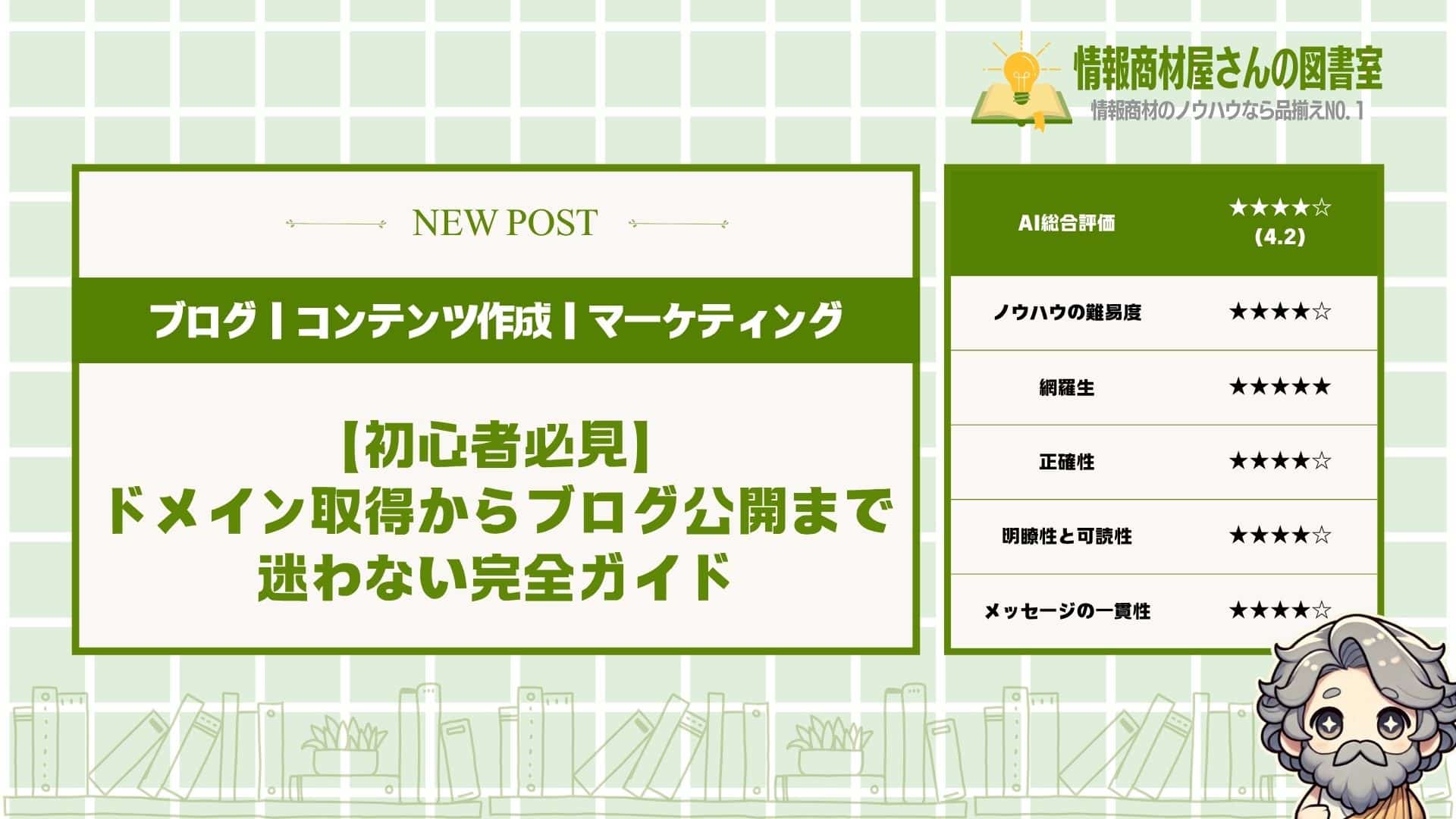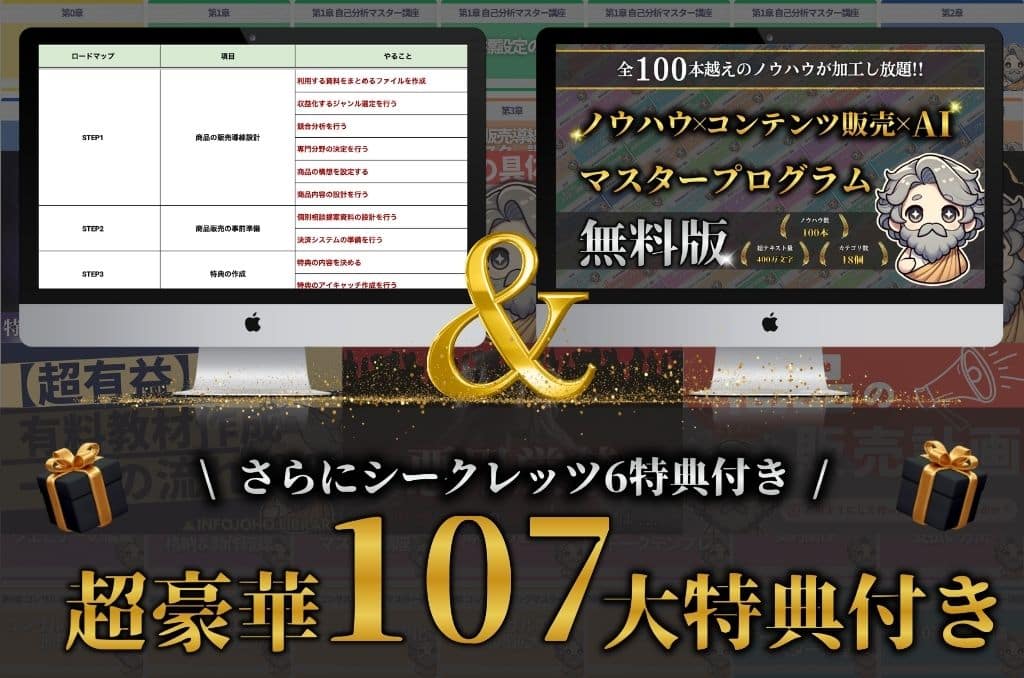このノウハウについて
AI総合評価|★★★★☆(4.2)
| ノウハウの難易度 | ★★★★☆ |
| 網羅生 | ★★★★★ |
| 正確性 | ★★★★☆ |
| 明瞭性と可読性 | ★★★★☆ |
| メッセージの一貫性 | ★★★★☆ |
総評
WordPressブログ開設という複雑な作業を、初心者でも迷わず進められるよう丁寧に解説した実践的なガイドです。ドメイン契約からサーバー設定、WordPressインストールまでの全工程を網羅し、つまずきやすいポイントも事前に解説しているため、あなたのブログ開設の成功率を大幅に高めてくれます。
情報商材屋さんの図書室を最大限活用したい人はコチラをご確認ください。
動画や音声でも記事をご覧になれます↓
はじめに
●WordPressでブログを始めたいけど何から手をつけていいかわからない
●ドメインとサーバーの違いすら理解できていない
●設定でつまずいて挫折したくない!確実に成功させたい
多くの初心者が「ブログを始めよう」と決意しても、
ドメイン契約やサーバー設定の段階で
「難しすぎて無理…」と諦めてしまいます。
そこでこの記事では、
パソコンが苦手な人でも
迷わずにWordPressブログを開設できるよう
『基礎知識から実際の設定手順』まで
すべて分かりやすく解説しました。
この記事を読めば
「ドメイン契約って何?」という状態から
「自分のブログが完成した!」まで
確実にたどり着けます。
私が実際にブログを開設してきた経験と
多くの初心者をサポートしてきたノウハウを
すべて詰め込みました。
本気でブログを始めたい人は最後まで読んでください。
この記事で学べること
この記事で学べる内容
- ドメイン契約が必要な理由と選び方の基準
- 失敗しないドメイン取得サービスの選び方
- サーバー契約からドメイン紐付けまでの完全手順
- WordPressインストールと初期設定の7ステップ
- ブログ運営で絶対に避けるべきトラブル対策
ドメイン契約が重要な4つの理由
ウェブサイトを作るなら、
ドメイン契約は絶対に必要なんです。
これを理解しとけば、
なぜドメインにお金を払う必要があるのか
スッキリ分かりますよ。
重要な理由は、
- インターネット上の住所として機能するから
- ウェブサイトを識別するために必要だから
- ユーザーがアクセスする手段になるから
- 他のサイトと重複しない独自性があるから
この4つなんですよね。
どれも当たり前に思えるかもですが、
実際に深く理解してる人は少ないんです。
それぞれ解説していきます。
インターネット上の住所として機能するから
ドメインっていうのは、
インターネット上の住所そのものなんです。
だからこそ、
ドメインがないとウェブサイトが存在できない。
例えば、
- google.com
- yahoo.co.jp
- amazon.co.jp
みたいな感じですね。
これらはすべて、
インターネット上の住所を表してるんです。
リアルな世界で言うと、
「東京都渋谷区○○1-2-3」
みたいな住所と同じ役割。
現実の世界でも、
住所がないと郵便物が届かないし、
人も遊びに来れないじゃないですか。
インターネットでも同じで、
ドメインがないとユーザーが
あなたのサイトを見つけられないんです。
だから住所として機能するドメインは、
ウェブサイト運営に欠かせないんですよね。
ウェブサイトを識別するために必要だから
ウェブサイトを識別するためには、
ドメインが絶対に必要なんです。
世界中に何億ものサイトがあるから、
それぞれを区別する仕組みが必要なんですよね。
具体的には、
- どのサイトがどこにあるか
- どのサイトが何の情報を提供してるか
- どのサイトが信頼できるか
こういうことを判断するんです。
例えばですが、
「Amazon」で買い物したいとき、
amazon.co.jpってドメインを見て
「これが本物のAmazonだ」って分かりますよね。
もしドメインがなかったら、
偽物のサイトと本物のサイトを
見分けることができない。
そうなると、
詐欺サイトに引っかかる可能性も
めちゃくちゃ高くなっちゃいます。
だからこそ、ドメインは
ウェブサイトの身分証明書みたいな
役割を果たしてるんです。
ユーザーがアクセスする手段になるから
ユーザーがあなたのサイトに来るためには、
ドメインが唯一の手段なんですよ。
これがなかったら、
どんなに良いサイトを作っても
誰も見に来れないんです。
例えば、
- 検索エンジンで検索したとき
- 友達からサイトを教えてもらったとき
- SNSでリンクをクリックしたとき
全部ドメインを使ってアクセスしてるんです。
もっと具体的に言うと、
「面白いサイトがあるよ」って
友達に教えたいとき、
ドメインを教えますよね。
「example.comを見てみて」
みたいな感じで。
もしドメインがなかったら、
「数字の羅列を覚えて入力して」
なんて言わなきゃいけない。
でも、そんなの現実的じゃないですよね。
だからこそ、ドメインは
ユーザーにとって分かりやすい
アクセス手段として機能してるんです。
他のサイトと重複しない独自性があるから
ドメインには独自性があって、
世界中で同じものは存在しないんです。
この独自性があるからこそ、
あなたのサイトを特別な存在にできるんですよね。
例えば、
- google.comはGoogleだけのもの
- facebook.comはFacebookだけのもの
- twitter.comはTwitterだけのもの
こんな感じで、
一度取得されたドメインは
他の人は使えないんです。
これって、すごく大切なことなんですよ。
なぜなら、
あなたのブランドを守ることができるから。
例えば、
「tanaka-blog.com」っていうドメインを取得したら、
世界中で田中さんって人がいても、
そのドメインはあなただけのものになります。
だから、ユーザーは安心して
あなたのサイトにアクセスできるし、
あなたも安心してブランドを築けるんです。
この独自性こそが、
ドメイン契約の最大の価値なんですよね。
ドメインを取得する5つのステップ
ドメインを取得するのって、
実は5つのステップを踏むだけで
めちゃくちゃ簡単にできるんです。
この手順を知っておけば、
初心者でも迷わずに
自分のサイトを作れるようになります。
その5つのステップが、
- STEP1. ドメイン取得サービスを選ぶ
- STEP2. 希望するドメイン名を決める
- STEP3. ドメインの種類を選択する
- STEP4. 契約手続きを完了する
- STEP5. ドメイン設定を確認する
こんな感じですね。
どれも難しくないし、
順番に進めていけば
誰でもできる内容になってます。
それぞれ解説していきます。
STEP1. ドメイン取得サービスを選ぶ
ドメイン取得サービスっていうのは、
ドメインを売ってくれる会社のことです。
どこで買うかによって、
値段や使いやすさが変わってくるんですよね。
代表的なサービスとしては、
- お名前.com
- ムームードメイン
- エックスドメイン
この辺りが有名ですね。
お名前.comは日本で一番大きくて、
ドメインの種類も豊富なんです。
ムームードメインは
初心者にも分かりやすい画面で、
操作がカンタンなのが特徴。
どのサービスを選んでも
基本的な機能は同じなので、
安心して使えますよ。
でも、料金やサポートの質は
それぞれ違うから、
自分に合ったところを選びましょう。
STEP2. 希望するドメイン名を決める
ドメイン名っていうのは、
インターネット上の住所みたいなもの。
あなたのサイトを見つけてもらうための
大切な名前になるんです。
例えば、
- 覚えやすい名前
- 短くてシンプル
- 自分のビジネスに関連した名前
こういうポイントを
意識して決めるといいですね。
具体的に言うと、
「tanaka-blog.com」みたいに
自分の名前を入れたり、
「cooking-recipe.com」みたいに
サイトの内容が分かる名前にしたり。
そんな感じで決めていけばOKです。
ただし、既に誰かが使ってる名前は
取得できないので注意が必要。
人気のある名前ほど
既に使われてることが多いから、
いくつか候補を考えておきましょう。
STEP3. ドメインの種類を選択する
ドメインの種類っていうのは、
「.com」とか「.net」とか
名前の最後に付く部分のことです。
実は、この部分によって
検索結果に影響が出ることはありません。
主な種類としては、
- .com(一般的で人気)
- .net(ネットワーク関連)
- .jp(日本のドメイン)
こんな感じですね。
特にこだわりがなければ、
.comを選んでおけば間違いないです。
世界中で一番使われてるし、
覚えやすいのが理由。
.jpは日本のドメインで、
日本国内でビジネスをする場合に
信頼感を与えやすいんです。
でも、料金が.comより高いことが多いので、
予算と相談して決めましょう。
STEP4. 契約手続きを完了する
契約手続きっていうのは、
ドメインを正式に購入する作業です。
この段階で、お金を払って
ドメインを自分のものにします。
手続きの流れとしては、
- 個人情報の入力
- 支払い方法の選択
- 契約期間の決定
こんな感じになりますね。
個人情報は正確に入力しないと、
後でトラブルになることがあります。
支払い方法は、
クレジットカードが一番楽ですが、
銀行振込も選べることが多いです。
契約期間は1年から選べて、
長期契約にすると
割引になることもあります。
でも、最初は1年契約で様子を見て、
気に入ったら更新するのがおすすめ。
STEP5. ドメイン設定を確認する
ドメイン設定の確認っていうのは、
ちゃんと取得できたかチェックすることです。
この確認を怠ると、
後で「あれ?使えない」
なんてことになりかねません。
確認すべきポイントは、
- ドメインが正しく登録されているか
- 有効期限はいつまでか
- 自動更新の設定はどうなっているか
こういうところですね。
ドメイン取得サービスの
管理画面にログインすると、
これらの情報が確認できます。
特に有効期限は重要で、
期限が切れるとサイトが
見れなくなってしまうんです。
自動更新の設定をしておけば、
期限が近づいたら
自動的に更新してくれます。
でも、クレジットカードの期限切れとかで
更新に失敗することもあるから、
定期的にチェックしておきましょう。
ドメインの種類と選び方4つの基準
ドメインを選ぶときに
迷わないための基準があります。
この4つの基準を知っておけば、
あなたのサイトにぴったりのドメインが選べるんです。
その4つの基準は、
- .comドメインを選ぶ理由
- .netドメインの特徴
- .jpドメインのメリット
- 目的に応じて使い分ける方法
なんですよね。
実は、ドメインの種類によって
印象や使い勝手が変わってくるんです。
でも、どれを選んでも
検索結果には影響しないから安心してください。
それぞれ解説していきます。
.comドメインを選ぶ理由
.comドメインは、
迷ったらこれを選んでおけば間違いないドメインです。
なぜなら、世界中で一番使われてて
みんなが慣れ親しんでるからなんですよね。
例えば、
- 覚えやすい
- 信頼感がある
- 入力しやすい
こんなメリットがあるんです。
あなたも何かのサイトを思い浮かべるとき、
「〇〇.com」って自然に考えませんか?
Google.comとかYahoo.comとか、
有名なサイトはほとんど.comを使ってます。
だから、お客さんも
「.com」って入力するのに慣れてるんです。
特にこだわりがないなら、
.comを選んでおくのが一番安全ですね。
ビジネスでも個人でも使えるし、
将来的にサイトの方向性が変わっても大丈夫。
.comドメインなら、
どんな用途にも対応できるんです。
.netドメインの特徴
.netドメインっていうのは、
もともとネットワーク関連のサイト用に作られたドメインです。
でも今では、誰でも自由に使えるようになってて
.comの次に人気があるドメインなんですよね。
特徴としては、
- IT系のサイトに向いてる
- .comが取れないときの代替案
- 技術的な印象を与える
こんな感じです。
例えば、プログラミングのブログとか
ネットワークの情報サイトとかに使うと
すごくしっくりくるんです。
.netって聞くと、
なんとなくIT系っぽい印象を受けませんか?
だから、技術系のサイトを作るなら
.netを選ぶのもありですね。
ただし、一般的な認知度は
.comよりもちょっと低いかもしれません。
でも、それでも十分メジャーなドメインだから
問題なく使えますよ。
.jpドメインのメリット
.jpドメインは、
日本のサイトだってことがすぐに分かるドメインです。
日本人向けのサイトを作るなら、
すごく効果的なドメインなんですよね。
メリットとしては、
- 日本のサイトだと一目で分かる
- 信頼感が高い
- 日本人に親しみやすい
こんな感じです。
例えば、地域密着型のお店のサイトとか
日本の文化を紹介するサイトとかに使うと
すごく効果的なんです。
Yahoo.co.jpとかAmazon.co.jpとか、
日本の有名サイトも.jpを使ってますよね。
だから、日本人のお客さんからすると
「ちゃんとした日本のサイトなんだな」
って安心感を持ってもらえるんです。
ただし、.jpドメインは
他のドメインよりもちょっと高いことが多いです。
でも、その分信頼感は抜群だから
日本人向けのビジネスなら投資する価値ありますね。
目的に応じて使い分ける方法
ドメインを選ぶときは、
あなたのサイトの目的に合わせて選ぶのが一番です。
なぜかというと、ドメインによって
訪問者が受ける印象が変わってくるからなんですよね。
使い分けの基準は、
- 迷ったら.com
- IT系なら.net
- 日本向けなら.jp
- 特定の業界なら専用ドメイン
こんな感じです。
例えば、世界中の人に見てもらいたいなら
.comが一番無難ですよね。
でも、日本人だけをターゲットにするなら
.jpの方が親しみやすいかもしれません。
また、プログラミングの情報サイトなら
.netを使うと専門性が伝わりやすいんです。
大切なのは、
あなたのお客さんがどう感じるかってことですね。
お客さんが「このサイト信頼できそう」
って思ってくれるドメインを選ぶのが正解。
結局のところ、検索結果には影響しないから
あなたが気に入ったドメインを選んでも大丈夫ですよ。
おすすめのドメイン取得サービス3選
ドメイン取得サービスって、
実は選び方でかなり差が出るんです。
適切なサービスを選べば、
コストを抑えながら安心してサイト運営できます。
今回紹介するのは、
- お名前.com
- ムームードメイン
- エックスドメイン
この3つなんですよね。
どれも初心者から上級者まで
幅広く使われてるサービスです。
それぞれ特徴が違うので、
あなたに合ったものが見つかるはず。
詳しく見ていきましょう。
お名前.com
お名前.comは、
国内最大級のドメイン取得サービスです。
とにかく種類が豊富で、
どんなドメインでも大体見つかります。
具体的には、
- 500種類以上のドメインを取り扱い
- .com、.net、.jpなど主要なものは全て対応
- 新しいドメインも随時追加される
こんな感じですね。
例えば、.tokyoや.shopみたいな
新しいドメインも早い段階で取り扱いを開始してます。
だから、他の人と差別化したい
ユニークなドメインを探してる人にはぴったり。
ただし、料金は少し高めに設定されてることが多いです。
でも、その分サポートがしっかりしてて、
初心者でも安心して使えるんですよ。
管理画面も分かりやすく作られてるので、
ドメイン管理で困ることはほとんどありません。
だからこそ、
お名前.comは多くの人に選ばれてるんです。
ムームードメイン
ムームードメインは、
コスパの良さが魅力的なサービスです。
料金が安いのに、
必要な機能はしっかり揃ってます。
主な特徴として、
- 年間料金が業界最安値レベル
- 管理画面がシンプルで使いやすい
- ロリポップとの連携がスムーズ
こういった点が挙げられますね。
特に、ロリポップサーバーを使う予定なら、
ムームードメインとの組み合わせが最強です。
設定も簡単で、
初心者でも迷うことなく進められます。
それでいて、料金は他社より
年間で数百円から千円程度安くなることも。
長期的に運営するなら、
この差は結構大きいんですよね。
ただ、ドメインの種類は
お名前.comほど豊富じゃないです。
でも、.comや.netみたいな
一般的なドメインなら全然問題ありません。
コストを抑えたい人には、
ムームードメインがおすすめです。
エックスドメイン
エックスドメインは、
エックスサーバーが運営するドメインサービスです。
サーバーとドメインを
同じ会社で管理できるのが強みですね。
具体的なメリットは、
- エックスサーバーとの連携が抜群
- 設定が自動で完了する
- サポートも一元化されて便利
こんな感じになってます。
エックスサーバーを使ってる人なら、
ドメインもエックスドメインにした方が楽です。
DNS設定とかも自動でやってくれるので、
技術的な知識がなくても大丈夫。
料金も中間くらいで、
高すぎず安すぎずといった感じ。
ただ、エックスサーバー以外を使う場合は、
特別なメリットは少ないかもしれません。
でも、将来的にエックスサーバーに
移行する可能性があるなら検討する価値ありです。
管理画面もシンプルで、
必要な機能だけに絞られてるのも良いところ。
エックスサーバーユーザーなら、
エックスドメインが一番スムーズです。
ドメイン選択で失敗しないための3つのポイント
ドメイン選びで失敗すると、
後から変更するのがめちゃくちゃ大変なんです。
この3つのポイントを押さえておけば、
長く愛されるサイトを作れますよ。
その3つが、
- 自分のブランドに合ったドメインを選ぶこと
- 覚えやすく入力しやすい名前にすること
- 長期的な運用を考慮して決めること
なんですよね。
どれも当たり前に聞こえるかもですが、
実際にやってみると意外と難しい。
特に最初の頃は、
勢いで決めちゃって後悔することが多いんです。
それぞれ詳しく解説していきますね。
自分のブランドに合ったドメインを選ぶこと
自分のブランドに合ったドメインっていうのは、
あなたが発信する内容とマッチしてるドメインのことです。
これができてないと、
サイトを見た人が混乱しちゃうんですよね。
例えば、
- 料理ブログなのに「game-lover.com」
- ビジネス系なのに「cute-cat.net」
- 真面目な内容なのに「party-time.jp」
こんな感じだと、
何のサイトか分からなくなっちゃいます。
もっと具体的に言うと、
料理ブログなら「cooking-tips.com」みたいに、
内容が想像できる名前がいいんです。
でも、ここで大切なのは、
検索結果にはドメインの種類は影響しないってこと。
.comでも.netでも.jpでも、
SEO的には全く同じなんですよね。
だからこそ、
自分のブランドに合うかどうかだけを考えればいい。
あなたの発信内容を見た人が、
「あ、このドメイン名なら納得」って思えるような名前を選びましょう。
覚えやすく入力しやすい名前にすること
覚えやすくて入力しやすい名前っていうのは、
シンプルで短い名前のことなんです。
これができてないと、
せっかくファンになってくれた人が戻ってこれなくなっちゃう。
例えば、
- 長すぎる名前
- 複雑なスペルの名前
- 数字や記号が多い名前
こういうのは避けた方がいいですね。
実際に、友達に口で伝えられるかどうかが
一つの判断基準になります。
「my-super-awesome-business-blog-2024.com」
なんて名前だったら、
絶対に覚えてもらえないじゃないですか。
でも「mybiz.com」みたいに短くて分かりやすければ、
一度聞いただけで覚えてもらえる。
特に大切なのは、
スマホで入力しやすいかどうかです。
今の時代、ほとんどの人が
スマホでサイトを見るからね。
だから、フリック入力で
サクッと打てる名前がベストなんです。
長期的な運用を考慮して決めること
長期的な運用を考慮するっていうのは、
5年後、10年後も使い続けられる名前にすることです。
これを考えないと、
途中で変更したくなっても手遅れになっちゃう。
例えば、
- 今だけ流行ってる言葉を使う
- 年齢や年号を入れる
- 特定の商品名を入れる
こういうのは危険なんですよね。
もっと具体的に言うと、
「tiktok-master-2024.com」みたいな名前だと、
来年になったら古臭く感じちゃう。
でも「social-media-tips.com」みたいに
普遍的な名前なら、ずっと使い続けられます。
ここで知っておいてほしいのは、
お名前.comやムームードメインなどのサービスを使えば、
簡単にドメインを取得できるってこと。
でも、一度取得したドメインを変更するのは
めちゃくちゃ大変なんです。
検索エンジンからの評価も
一からやり直しになっちゃうしね。
だからこそ、最初の段階で
しっかりと考えて決めることが大切なんです。
サーバー契約が必要な3つの理由
ブログを始めるとき、
サーバー契約って絶対に必要なんです。
これを理解しておけば、
ブログ開設でつまずくことがなくなります。
サーバー契約が必要な理由は、
- ブログデータを保存するため
- インターネット上で公開するため
- ドメインと連携させるため
この3つなんですよね。
どれも欠かせない要素で、
1つでも欠けるとブログが動かない。
サーバーがないとブログは
絶対に作れないんです。
順番に詳しく説明していきますね。
ブログデータを保存するため
サーバーっていうのは、
あなたのブログデータを保存する場所なんです。
だってさ、記事や画像を書いても、
保存する場所がないと意味がないでしょ。
例えば、
- 書いた記事の文章
- アップロードした画像
- ブログのデザイン設定
こういったデータを
全部保存してくれるんです。
もっと分かりやすく言うとね、
サーバーはあなたのブログ専用の
巨大な倉庫みたいなもの。
パソコンの中にあるフォルダと
同じような感じですね。
でも、パソコンと違うのは、
24時間365日動き続けてること。
あなたが寝てる間も、
旅行に行ってる間も、
ずっとデータを守ってくれるんです。
だからこそ、安心して
ブログを運営できるんですよ。
インターネット上で公開するため
ここからが重要なんですけど、
サーバーがないとブログを世界中の人に見てもらえません。
なぜかというと、
サーバーがインターネットと
あなたのブログを繋げる役割をしてるから。
具体的には、
- 読者がブログにアクセスしたとき
- 記事を表示するとき
- コメントを投稿するとき
こんなときに活躍してくれます。
例えばね、友達があなたのブログを
スマホで見ようとしたとします。
そのとき、サーバーが
「はい、この記事をどうぞ」
って感じで記事を表示してくれるんです。
サーバーがないと、
どんなに素晴らしい記事を書いても
誰にも読んでもらえない。
本を書いても本屋さんがないのと
同じような状況になっちゃうんですよね。
だから、ブログを多くの人に
読んでもらうためには絶対に必要なんです。
ドメインと連携させるため
最後に説明するのが、
ドメインとの連携についてです。
実は、ドメインとサーバーって
別々に契約するものなんですよ。
でも、この2つを連携させないと
ブログが動かないんです。
例えば、
- ドメインは住所
- サーバーは家
みたいな関係なんですね。
住所だけあっても家がないと
人は住めないでしょ。
逆に家があっても住所がないと
誰も遊びに来れない。
だから、ドメインとサーバーを
紐付けする作業が必要になるんです。
この紐付け作業は、
WordPressをインストールした後に行います。
完了するまでに1日から2日
かかることもあるから、
すぐに使えないこともあるんです。
もし紐付けがうまくいかなかったら、
サポートに連絡するか
自分で解決方法を調べてみましょう。
サーバー契約からドメイン紐付けまでの4ステップ
ブログを始めるなら、
サーバー契約とドメインの紐付けが絶対に必要なんです。
この手順をちゃんと覚えとけば、
迷わずにブログを立ち上げられるようになります。
具体的な手順は、
- STEP1. サーバー契約を完了する
- STEP2. ドメインとサーバーを紐付ける
- STEP3. WordPressをインストールする
- STEP4. 紐付け完了まで待機する
この4つですね。
どれも大切な作業だから、
順番通りにやっていくのがポイント。
間違えちゃうと後で面倒なことになるから、
それぞれ詳しく説明していきます。
STEP1. サーバー契約を完了する
サーバー契約っていうのは、
ブログを運営するために絶対に必要な作業。
なぜかっていうと、
サーバーがないとブログのデータを保存できないからです。
例えば、
- ブログの記事データ
- 画像ファイル
- サイトの設定情報
こんなものを全部保存してくれるのが
サーバーなんですよね。
もっと分かりやすく言うと、
家を建てるときの土地みたいなもの。
土地がないと家が建てられないのと同じで、
サーバーがないとブログも作れないんです。
ここで大切なのは、
信頼できるサーバー会社を選ぶこと。
安すぎるサーバーだと、
サイトが重くなったり止まったりしちゃう。
だからこそ、
サーバー契約は慎重に選びましょう。
STEP2. ドメインとサーバーを紐付ける
ドメインとサーバーの紐付けは、
この2つを連携させる大切な作業。
どうしてかというと、
ドメインとサーバーは最初は別々の状態だからです。
具体的には、
- ドメインは住所
- サーバーは建物
- 紐付けは住所と建物を結ぶ作業
こんなイメージですね。
住所だけあっても建物がなかったら意味ないし、
建物だけあっても住所がなかったら誰も来れない。
だから、この2つを結びつけてあげることで、
初めてブログが見れるようになるんです。
でも、ここで注意したいのは、
紐付けが完了するまでブログは使えないこと。
紐付けしてる最中は、
まだブログにアクセスできない状態なんです。
だからこそ、
紐付け作業は早めにやっておきましょう。
STEP3. WordPressをインストールする
WordPressのインストールは、
ブログを実際に動かすためのソフトを入れる作業。
これをやらないと、
ブログの管理画面が使えないんです。
例えば、
- 記事を書く画面
- デザインを変える機能
- プラグインを追加する機能
こういった機能が全部使えるようになります。
もう少し詳しく言うと、
スマホにアプリをインストールするのと同じ感じ。
スマホ本体があっても、
アプリがないと何もできないじゃないですか。
それと同じで、
サーバーがあってもWordPressがないとブログが作れない。
ただし、インストール自体は
そんなに難しくありません。
最近のサーバー会社なら、
ワンクリックでインストールできるところが多いです。
だから、
難しく考えすぎないで大丈夫ですよ。
STEP4. 紐付け完了まで待機する
紐付け完了まで待機するのは、
システムが処理を完了するまで時間がかかるから。
なぜ時間がかかるかっていうと、
インターネット全体に情報が広がるのに時間が必要だからです。
具体的には、
- 1日から2日程度かかる場合がある
- すぐには利用できないことが多い
- 焦らずに待つことが大切
こんな感じですね。
例えば、引っ越しした後に
郵便物が新しい住所に届くまで時間がかかるのと同じ。
全国の郵便局に新しい住所が伝わるまで、
ちょっと時間がかかるじゃないですか。
それと同じで、
インターネット全体に新しい情報が伝わるまで待つ必要があるんです。
もし紐付けがうまくいかない場合は、
サポートに問い合わせてみましょう。
大抵の場合は時間が解決してくれるけど、
不安なら専門の人に聞いた方が安心です。
だから、
焦らずにゆっくり待つのが一番ですよ。
紐付けがうまくいかない時の対処法2選
ドメインとサーバーの紐付けって、
結構つまずきやすいポイントなんですよね。
でも大丈夫です。
この2つの対処法を知っとけば、
どんなトラブルも解決できちゃいます。
その対処法が、
- サポートに問い合わせる
- 設定を再確認して自己解決を試みる
この2つなんです。
実は多くの人が、
パニックになって間違った対処をしがち。
でもこの順番で試していけば、
確実に問題は解決するんですよ。
それぞれ解説していきます。
サポートに問い合わせる
紐付けがうまくいかない時は、
まずサポートに問い合わせるのが一番です。
なぜなら、
サポートの人は紐付けのプロだから。
例えば、こんなトラブルが起きた時、
- 2日経っても反映されない
- エラーメッセージが出る
- 設定画面が表示されない
こういう状況では、
素人が頑張っても時間の無駄なんです。
実際に僕の知り合いも、
3日間自分で格闘してたんですが、
結局サポートに連絡したら30分で解決。
「最初からサポートに連絡すればよかった」
って言ってましたね。
サポートの人は、
同じような問題を何百回も解決してる。
だから、あなたが説明した瞬間に
「あ、それはこの問題ですね」
って即座に原因を特定してくれるんです。
しかも、画面を見ながら
一緒に設定を確認してくれる場合も多い。
だからこそ、
困った時はまずサポートに頼りましょう。
設定を再確認して自己解決を試みる
設定の再確認っていうのは、
基本的な設定項目をもう一度チェックすること。
意外と見落としてる部分があったりして、
それが原因で紐付けできてない場合が多いんです。
具体的にチェックするポイントは、
- ドメインの設定が正しいか
- サーバーの設定が間違ってないか
- WordPressのインストールが完了してるか
この3つを順番に確認していくんです。
例えばドメインの設定で、
「example.com」って入力すべきところを
「www.example.com」って入力してたり。
たった「www」があるかないかで、
紐付けがうまくいかないことがあるんですよ。
あとは、サーバーの管理画面で
設定を保存し忘れてる場合もある。
設定を変更したつもりでも、
実際には反映されてないパターンですね。
こういう基本的なミスって、
焦ってる時ほど起こりやすいんです。
だから一度落ち着いて、
最初から設定を見直してみる。
そうすると、
「あ、ここが間違ってた」
って発見できることが多いですよ。
ドメイン紐付けで失敗しないための3つの注意点
ドメインとサーバーの紐付けって、
実は初心者が一番つまずきやすいポイントなんです。
でもね、これから話す3つの注意点を
しっかり頭に入れとけば、
無駄な時間を使わずに済みます。
その3つっていうのが、
- 紐付け完了まで1-2日かかることを理解する
- 独立状態のままでは利用できないことを把握する
- 紐付け前にブログアクセスを試さない
この辺りなんですよね。
どれも基本的なことなんですが、
知らないとめちゃくちゃ焦っちゃうんです。
特に初めてブログを作る人は、
「なんで動かないの?」って
パニックになりがちなんですよね。
それぞれ解説していきます。
紐付け完了まで1-2日かかることを理解する
紐付け作業っていうのは、
実は即座に完了するものじゃないんです。
これを知っておくだけで、
無駄な心配をしなくて済むんですよね。
具体的には、
- WordPressインストール後の反映待ち
- サーバー側での設定処理時間
- DNS情報の更新タイミング
こんな感じで、
システム側で処理が必要なんです。
例えばですが、
お昼にWordPressをインストールしても、
夕方にはまだ使えないことがよくあります。
翌日の朝になって、
やっと「あ、使えるようになってる!」
ってなることが多いんですよね。
これはシステムの仕様なので、
どんなに急いでも短縮できません。
だからこそ、
「1-2日は待つもの」って
最初から覚悟しておきましょう。
そうすれば、
「まだ使えない…」って
イライラすることもなくなります。
独立状態のままでは利用できないことを把握する
ドメインとサーバーっていうのは、
最初は完全に別々の状態なんです。
この状態を解消しないと、
ブログは絶対に使えないんですよね。
イメージとしては、
- 住所(ドメイン)だけ決めた状態
- 家(サーバー)だけ建てた状態
- でも道路で繋がってない状態
こんな感じですかね。
住所があっても家があっても、
道路で繋がってないと
誰も家にたどり着けないじゃないですか。
ドメインとサーバーの関係も
まさにこれと同じなんです。
だから紐付け作業っていうのは、
この「道路を作る作業」なんですよね。
この作業をしないと、
どんなに素晴らしいブログを作っても
誰もアクセスできないんです。
逆に言えば、
紐付けさえ完了すれば
ブログが世界中に公開されるってことです。
紐付け前にブログアクセスを試さない
これはね、
初心者の人がやりがちなミスなんです。
紐付けが完了してないのに、
「ブログ見れるかな?」って
何度もアクセスしちゃうんですよね。
でも、これって意味がないんです。
なぜなら、
- まだ道路ができてない状態
- エラーページしか表示されない
- 何度試しても同じ結果
こんな状況だからです。
例えば、
朝にWordPressをインストールして、
お昼に「まだかな?」
夕方に「まだかな?」
夜に「まだかな?」
って何度もチェックしちゃう。
でも、これって時間の無駄なんですよね。
それよりも、
「明日の朝に確認しよう」って
決めちゃった方が楽なんです。
むしろ、何度もアクセスしてると、
「本当に設定できてるのかな?」
って不安になっちゃうんですよね。
だから、
紐付け作業が終わったら、
1-2日は放置するのがベストです。
WordPressブログを始めるべき4つの理由
WordPressブログって、
実は今すぐ始めるべき理由があるんです。
この4つの理由を知っておけば、
あなたもブログを始めたくなっちゃいますよ。
その理由っていうのが、
- 自分の情報を効果的に発信できるから
- 専門知識がなくても簡単に運営できるから
- 収益化の可能性があるから
- 個人ブランドを構築できるから
なんですよね。
どの理由も、
あなたの人生を変える可能性があります。
特に今の時代だからこそ、
個人で発信する力が求められてるんです。
それぞれ解説していきます。
自分の情報を効果的に発信できるから
WordPressブログの一番の魅力は、
自分の思いや知識を思うままに発信できること。
これができるようになると、
あなたの影響力がどんどん広がっていきます。
例えば、
- 趣味の料理レシピを詳しく紹介
- 仕事で得た専門知識をシェア
- 日常の気づきや体験談を記録
こんな感じで、
どんな内容でも発信できるんです。
もっと具体的に言うと、
料理が得意な主婦の方が
「時短レシピ」を毎日投稿したら、
忙しいママたちから大反響があったりします。
それって、SNSだと文字数制限があったり、
すぐに流れちゃったりするじゃないですか。
でもブログなら、
じっくり詳しく書けるし、
検索でずっと見つけてもらえるんです。
だからこそ、
自分の情報を効果的に発信するなら
WordPressブログが最適なんです。
専門知識がなくても簡単に運営できるから
「ブログって難しそう」
って思ってる人も多いんですけど、
実は全然そんなことないんです。
WordPressは初心者でも
簡単に使えるように作られてるから。
具体的には、
- プロフィール画像の設定がワンクリック
- 記事の投稿が文書作成ソフト感覚
- デザインのテンプレートが豊富
みたいな感じで、
本当に簡単なんですよ。
例えばですが、
60歳のおばあちゃんが
孫の写真を載せるブログを始めて、
3日で記事を投稿できたって話もあります。
それくらい直感的に使えるんです。
もちろん最初は戸惑うこともあるんですが、
設定がうまくいかない時は
サポートに問い合わせればOK。
インターネットで検索すれば、
解決方法もたくさん見つかります。
だから専門知識がなくても、
全然心配する必要ないんです。
収益化の可能性があるから
ここからが特に魅力的なんですが、
WordPressブログって収益化できるんです。
これができるようになると、
副業としてお小遣い稼ぎができちゃいます。
収益化の方法としては、
- 広告収入を得る
- 自分の商品やサービスを販売
- アフィリエイトで紹介料をもらう
こんな方法があるんです。
実際に、
趣味で始めた手芸ブログが
月に3万円の収入になったって人もいます。
最初は作品の作り方を紹介してただけなのに、
読者が増えてきたら広告を貼って、
気づいたら収入が発生してたんです。
もちろん最初から稼げるわけじゃないんですが、
続けていけば収益化の可能性は十分あります。
特に今の時代、
個人の発信力がお金になる時代だから、
早めに始めておくのがおすすめです。
個人ブランドを構築できるから
最後の理由なんですが、
WordPressブログって個人ブランドを作れるんです。
これができると、
あなた自身が一つの「商品」になります。
個人ブランドっていうのは、
- 「○○といえばあの人」という認知
- 専門分野での信頼と権威
- 独自の価値観や世界観の発信
こういうことですね。
例えば、
毎日のお弁当作りをブログで発信してた人が、
「お弁当作りの専門家」として認知されて、
企業から商品開発の相談を受けるようになったりします。
最初はただの主婦だったのに、
ブログを通じて専門家になったんです。
個人ブランドができると、
仕事の依頼が来たり、
講演会に呼ばれたりもします。
そうなると収入面でも、
やりがい面でも大きなメリットがあるんです。
だからこそ、
個人ブランドを構築するツールとして
WordPressブログは最適なんです。
WordPressブログの初期設定を完了する7つのステップ
WordPressブログを作ったけど、
「次に何をすればいいかわからない」
って人めちゃくちゃ多いんですよね。
でも実は、
7つのステップを順番通りにやるだけで、
プロっぽいブログが完成しちゃうんです。
その7つのステップが、
- STEP1. WordPressをインストールする
- STEP2. 基本設定を行う
- STEP3. プロフィール画像を設定する
- STEP4. 必要なパーツを配置する
- STEP5. デザインテーマを選択する
- STEP6. プラグインを導入する
- STEP7. 動作確認を実施する
こんな感じです。
この順番で進めていけば、
初心者でも迷わずブログが作れます。
各ステップで何をやるかも含めて、
詳しく説明していきますね。
STEP1. WordPressをインストールする
まず最初にやることは、
WordPressをサーバーにインストールすること。
これができないと、
そもそもブログが始まらないんです。
具体的には、
- サーバーの管理画面にログイン
- WordPressの自動インストール機能を使う
- データベースの設定を行う
こんな手順になります。
最近のサーバー会社だと、
「簡単インストール」みたいな機能があるんですよね。
エックスサーバーとかロリポップとか、
どこでも大体ワンクリックでできちゃいます。
昔は手動でファイルをアップロードしたり、
データベースを作ったりしてたんですけど、
今はもう全然簡単になってます。
ただし、ここで注意したいのが、
インストール時のユーザー名とパスワード。
これは後で管理画面にログインするときに使うので、
絶対に忘れないようにメモしておきましょう。
WordPressがインストールできたら、
次は基本的な設定に進んでいきます。
STEP2. 基本設定を行う
基本設定っていうのは、
ブログの土台を作る作業のこと。
ここをちゃんとやっておかないと、
後々めんどくさいことになるんです。
設定する項目は、
- サイトタイトルとキャッチフレーズ
- URLの形式(パーマリンク)
- 時間とタイムゾーン
この3つが特に重要ですね。
サイトタイトルは、
あなたのブログの看板みたいなもの。
「田中太郎の料理ブログ」とか、
「副業で稼ぐためのライティング講座」とか、
何のブログかわかりやすいタイトルにしましょう。
パーマリンクは記事のURLの形式のことで、
これを最初に決めておかないと、
後で変更するとSEO的にマズいことになります。
だからこそ、
最初にしっかり設定しておくことが大切なんです。
STEP3. プロフィール画像を設定する
プロフィール画像の設定は、
ブログの印象を決める超重要な要素。
これがあるかないかで、
読者からの信頼度が全然変わってきます。
設定すべき画像は、
- アバター画像(コメント欄などに表示)
- プロフィール用の画像
- サイトのファビコン
こんな感じです。
アバター画像は、
あなたがコメントを書いたときとかに表示される小さな画像。
顔写真でもいいし、
似顔絵やイラストでもOKです。
ただし、フリー素材の画像とかは避けた方がいいですね。
だって、他の人も同じ画像を使ってる可能性があるから、
「あれ?この人前にも見たことあるな」
って混乱させちゃうかもしれません。
ファビコンは、
ブラウザのタブに表示される小さなアイコン。
これがあるだけで、
一気にプロっぽく見えるようになります。
STEP4. 必要なパーツを配置する
パーツの配置っていうのは、
ブログを使いやすくするための仕組み作り。
これをちゃんとやっておくと、
読者がストレスなくブログを見れるようになります。
配置すべきパーツは、
- メニューバー
- サイドバー
- フッター
この3つが基本ですね。
メニューバーは、
ブログの上の方にある案内表示のこと。
「ホーム」「プロフィール」「お問い合わせ」
みたいな感じで、主要なページへのリンクを置きます。
サイドバーは、
記事の横に表示される縦長のエリア。
ここには人気記事ランキングとか、
カテゴリー一覧とかを置くのが一般的です。
フッターは、
ページの一番下に表示される部分で、
コピーライトとかプライバシーポリシーへのリンクを置きます。
これらのパーツがちゃんと配置されてると、
読者は「このブログちゃんと作られてるな」
って感じて信頼してくれるようになります。
STEP5. デザインテーマを選択する
デザインテーマの選択は、
ブログの見た目を決める重要な作業。
テーマ選びを間違えると、
後で変更するのがめちゃくちゃ大変なんです。
選ぶときのポイントは、
- レスポンシブデザイン対応
- SEO対策済み
- サポートが充実している
この3つを重視しましょう。
レスポンシブデザインっていうのは、
スマホでもパソコンでも綺麗に表示される仕組み。
今の時代、ブログを見る人の8割以上がスマホなので、
これは絶対に必要な機能です。
SEO対策済みっていうのは、
Googleで検索されやすくなる工夫がされてるってこと。
有名なテーマだと、
「Cocoon」「SWELL」「AFFINGER」とかがありますね。
無料のテーマでも十分使えるので、
最初は無料のものから始めてもOKです。
ただし、途中でテーマを変更すると、
デザインが崩れたりして修正が大変になるので、
最初にしっかり選んでおくことが大切です。
STEP6. プラグインを導入する
プラグインっていうのは、
WordPressに新しい機能を追加するためのツール。
これを使うことで、
ブログがもっと便利になるんです。
最初に入れるべきプラグインは、
- セキュリティ対策
- バックアップ
- SEO対策
この3つは絶対に必要ですね。
セキュリティ対策のプラグインは、
ハッカーからブログを守るためのもの。
「SiteGuard WP Plugin」とか、
「Wordfence Security」が有名です。
バックアップのプラグインは、
ブログのデータを定期的に保存してくれるもの。
万が一ブログが壊れても、
バックアップがあれば復旧できます。
SEO対策のプラグインは、
検索エンジンに見つけてもらいやすくするためのもの。
「Yoast SEO」とか「All in One SEO」が人気ですね。
ただし、プラグインを入れすぎると、
ブログの表示速度が遅くなったり、
不具合が起きたりすることもあります。
だから、本当に必要なものだけを選んで入れるようにしましょう。
STEP7. 動作確認を実施する
最後のステップは、
ブログがちゃんと動いてるかチェックすること。
これをやらないと、
読者が来たときに「あれ?なんか変だな」
って思われちゃいます。
確認すべきポイントは、
- 各ページが正しく表示される
- リンクが正常に動作する
- スマホでも綺麗に見える
この3つは最低限チェックしましょう。
まずは、自分のブログをパソコンで見てみて、
メニューをクリックしたり、
記事を読んだりしてみてください。
変な表示になってないか、
リンクが切れてないか、
画像がちゃんと表示されてるか、
そういうところを細かくチェックします。
次に、スマホでも同じように確認。
パソコンでは問題なくても、
スマホだと文字が小さすぎたり、
ボタンが押しにくかったりすることがあります。
もし問題が見つかったら、
設定を見直したり、
テーマを変更したりして修正しましょう。
どうしても解決できない場合は、
WordPressのサポートに問い合わせたり、
詳しい人に相談したりするのもアリです。
動作確認が完了したら、
あなたのWordPressブログの完成です。
効果的なWordPressブログ運営のコツ3つ
WordPressブログで成功するには、
技術的な設定だけじゃダメなんです。
実際に読者に愛されて、
検索エンジンからも評価されるブログを作るには、
運営の仕方にコツがあるんですよね。
そのコツっていうのが、
- 読者との交流を大切にする
- SEO対策を継続的に行う
- 分析結果をもとに改善を重ねる
この3つなんです。
どれも地味に見えるかもしれませんが、
これができてるかどうかで
ブログの成果は天と地の差になります。
長期的に愛されるブログを作るために、
それぞれ詳しく見ていきましょう。
読者との交流を大切にする
読者との交流こそが、
ブログ成功の一番の秘訣なんです。
なぜなら、読者が「また来たい」って思うブログになるからなんですよね。
例えば、
- コメントに丁寧に返事をする
- 読者の質問に記事で答える
- SNSで読者と気軽にやり取りする
こんな感じで、
読者との距離を縮めることが大切。
実際にコメントをもらったら、
「ありがとうございます!」だけじゃなくて、
その人の悩みに寄り添った返事をしてあげる。
そうすると読者は、
「この人は私のことを大切にしてくれる」
って感じてくれるんです。
でも、ここで気をつけたいのは、
交流するときは相手の立場に立つこと。
自分の話ばかりしちゃダメで、
読者が何を求めてるかを考えて
コミュニケーションを取ることが重要です。
そうやって一人ひとりを大切にしてると、
自然とファンが増えていくんですよね。
SEO対策を継続的に行う
SEO対策っていうのは、
Googleで上位表示されるための工夫のこと。
これをコツコツ続けることで、
たくさんの人にブログを見てもらえるようになります。
具体的には、
- キーワードを意識した記事タイトル
- 読みやすい文章構成
- 内部リンクでページ同士をつなぐ
こういった作業を
毎回の記事で意識するんです。
例えばですが、
「WordPress 初心者」で検索する人がいたら、
その人が知りたいことを記事にして、
タイトルにもそのキーワードを入れる。
そうすると、
検索したときに上の方に表示されやすくなって、
より多くの人に読んでもらえるんです。
ただし、ここで大事なのは、
SEOばかり意識して読者のことを忘れちゃダメってこと。
あくまでも読者にとって役立つ内容を書いて、
その上でSEO対策もするっていう順番が大切です。
毎日少しずつでも続けてれば、
必ず結果がついてきますよ。
分析結果をもとに改善を重ねる
分析っていうのは、
ブログのアクセス数や読者の行動を調べること。
これをやることで、
どの記事が人気なのか、
どこを改善すればいいのかが分かるんです。
例えば、
- どの記事がよく読まれてるか
- 読者がどのページで離脱してるか
- どんなキーワードで検索されてるか
こういうデータを見て、
次の記事に活かしていくんですね。
よく読まれてる記事があったら、
似たような内容の記事をもっと書いてみる。
逆に、途中で読むのをやめられてる記事があったら、
「なんで最後まで読んでもらえないんだろう?」
って考えて、文章を分かりやすく書き直してみる。
そんな風に、
データを見ながら改善を繰り返すことで、
どんどんブログが良くなっていくんです。
最初は数字を見るのが面倒かもしれませんが、
慣れてくると「今月はアクセス数が増えた!」
みたいに成長を実感できて楽しくなりますよ。
改善を続けることで、
読者にとってもっと価値のあるブログになっていくんです。
WordPressブログ運用で注意すべき5つのポイント
WordPressでブログを運営するなら、
絶対に押さえておきたいポイントがあります。
これらを知っておくだけで、
ブログ運営で失敗するリスクを
大幅に減らせるんです。
その5つのポイントが、
- 定期的にバックアップを取ること
- セキュリティ対策を怠らないこと
- 読者目線でコンテンツを作成すること
- 更新頻度を一定に保つこと
- アクセス解析を定期的に確認すること
なんですよね。
どれも基本的なことなんですが、
意外とできてない人が多いんです。
でも、これらを守るだけで
ブログ運営が格段に楽になります。
順番に詳しく説明していきます。
定期的にバックアップを取ること
バックアップっていうのは、
ブログのデータを別の場所に保存しておくこと。
これをやっておかないと、
何かあったときに全部失っちゃうんです。
例えば、
- サーバーがダウンしたとき
- ハッキングされたとき
- 間違って記事を削除したとき
こんなトラブルが起きても、
バックアップがあれば安心ですよね。
実際に僕の知り合いで、
3年間書き続けた記事が
全部消えちゃった人がいるんです。
その人はバックアップを取ってなくて、
結局また一から作り直すことになりました。
だからこそ、最低でも週1回は
バックアップを取るようにしましょう。
WordPressには自動でバックアップを
取ってくれるプラグインもあるので、
それを使うのがおすすめです。
手動でやるのは面倒だし、
忘れちゃうことも多いですからね。
定期的なバックアップは、
ブログ運営の基本中の基本なんです。
セキュリティ対策を怠らないこと
セキュリティ対策っていうのは、
悪い人からブログを守ること。
これをちゃんとやっておかないと、
ブログが乗っ取られる可能性があります。
具体的には、
- パスワードを複雑にする
- セキュリティプラグインを入れる
- WordPressを最新版にする
こういった対策が必要なんです。
特にパスワードは、
「123456」とか「password」みたいな
簡単なものは絶対にダメです。
英数字と記号を混ぜた
複雑なパスワードにしましょう。
また、WordPressの古いバージョンは
セキュリティの穴があることが多いので、
新しいバージョンが出たらすぐに更新する。
セキュリティプラグインも入れておけば、
怪しいアクセスを自動で防いでくれます。
面倒に感じるかもしれませんが、
一度設定しちゃえば後は楽ですよ。
セキュリティ対策をしっかりやって、
安全にブログ運営を続けましょう。
読者目線でコンテンツを作成すること
読者目線っていうのは、
読んでくれる人の立場になって考えること。
自分が書きたいことじゃなくて、
読者が知りたいことを書くんです。
例えば、
- 読者の悩みを解決する内容
- 読者が興味を持ちそうな話題
- 読者にとって役立つ情報
こういうことを意識して
記事を書くようにしましょう。
よくある失敗例として、
「今日は○○を食べました」みたいな
日記みたいな記事を書いちゃう人がいます。
でも、あなたが有名人じゃない限り、
そんな記事は誰も読みたくないですよね。
だから、読者が「これ知りたかった!」
って思うような内容を心がける。
そのためには、読者がどんな人なのか、
どんなことで困ってるのかを
しっかり考えることが大切です。
読者の顔を思い浮かべながら、
その人に向けて書くイメージですね。
読者目線で書けるようになると、
ブログのアクセスも自然と増えてきます。
更新頻度を一定に保つこと
更新頻度っていうのは、
どのくらいの間隔で記事を投稿するかってこと。
これを一定に保つことで、
読者に安心感を与えられるんです。
例えば、
- 毎日更新する
- 週2回更新する
- 週1回更新する
どのペースでもいいんですが、
決めたら必ず守るようにしましょう。
毎日更新してたのに、
急に1週間更新が止まったりすると、
読者は「もうやめちゃったのかな?」
って思っちゃいます。
実際に、更新が止まったブログって
だんだん見に来なくなりますよね。
だから、自分が続けられるペースで
無理のない更新頻度を設定する。
最初は週1回でも全然OKです。
大切なのは、決めた頻度を
きちんと守り続けることなんです。
継続は力なりって言葉があるように、
コツコツ続けることが一番大事ですからね。
アクセス解析を定期的に確認すること
アクセス解析っていうのは、
どのくらいの人がブログを見てくれたか
数字で確認すること。
これをチェックすることで、
ブログの成長具合がわかるんです。
確認すべき項目は、
- 1日のアクセス数
- どの記事がよく読まれているか
- どこから人が来ているか
こういったデータですね。
例えば、ある記事のアクセスが
急に増えてたりすると、
「この話題は人気なんだな」
ってわかります。
そしたら、同じような内容の記事を
もっと書いてみるといいですよね。
逆に、全然読まれてない記事があったら、
タイトルを変えてみたり、
内容を見直してみたりする。
Googleアナリティクスっていう
無料のツールを使えば、
詳しいデータを見ることができます。
最初は数字を見るのが面倒かもしれませんが、
慣れてくると楽しくなってきますよ。
アクセス解析を活用して、
より良いブログを作っていきましょう。
WordPressブログでトラブルが発生した時の対処法4つ
WordPressでブログを作ってると、
必ずトラブルに遭遇します。
でも大丈夫!
この4つの方法を知ってれば、
どんなトラブルでも解決できますよ。
その4つの方法が、
- 公式サポートに問い合わせる
- インターネットで解決策を検索する
- コミュニティフォーラムで質問する
- 専門家に相談を依頼する
なんですよね。
実は、この順番で試していくのが
一番効率的なんです。
最初は無料でできることから始めて、
それでもダメなら有料の方法に進む。
そうすれば時間もお金も
無駄にしないで済みますからね。
それぞれ解説していきます。
公式サポートに問い合わせる
公式サポートっていうのは、
WordPressやテーマ作成会社が
提供してるサポートのことです。
これが一番確実で
安心できる方法なんですよね。
例えば、
- WordPressの公式サポート
- テーマ制作会社のサポート
- プラグイン開発者のサポート
こんな感じで、
それぞれ専門のサポートがあります。
公式サポートの良いところは、
その製品を一番よく知ってる人が
答えてくれることなんです。
だから変な回り道をしないで、
最短で解決できちゃうんですよね。
例えば、有料テーマを使ってて
デザインが崩れちゃった時。
テーマ制作会社に連絡すれば、
「このコードを追加してください」
って具体的な解決策を教えてくれます。
ただし注意点もあって、
返事が来るまで時間がかかることも。
でも確実性を考えると、
まず最初に試すべき方法ですね。
インターネットで解決策を検索する
インターネット検索は、
今すぐ答えが欲しい時に
めちゃくちゃ便利な方法です。
なぜなら、同じトラブルで
困った人がたくさんいるから。
具体的には、
- 「WordPress エラー 解決」
- 「プラグイン 動かない 対処法」
- 「テーマ 表示されない 原因」
こんなキーワードで検索すれば、
解決策がすぐ見つかります。
特に日本語のブログ記事や
技術系のサイトに答えが載ってることが多いんです。
例えば、プラグインを入れたら
サイトが真っ白になっちゃった時。
「WordPress 真っ白 プラグイン」
って検索すれば、
同じ経験をした人の解決策が出てきます。
でも気をつけないといけないのは、
情報が古かったり間違ってたりすること。
だから複数のサイトを見比べて、
同じ解決策が書いてあるかチェックしましょう。
コミュニティフォーラムで質問する
コミュニティフォーラムっていうのは、
WordPressユーザー同士が
助け合う場所のことです。
ここでは実際に使ってる人たちが
リアルな体験談を教えてくれるんですよね。
例えば、
- WordPress公式フォーラム
- Yahoo知恵袋
- Qiita(キータ)
こういう場所で質問できます。
フォーラムの良いところは、
同じレベルの人が答えてくれること。
専門用語を使わずに、
分かりやすく説明してくれるんです。
例えば、初心者の人が
「プラグインってどうやって削除するの?」
って質問したとします。
すると同じ初心者だった人が、
「私も最初分からなかったけど、
こうやってやったら簡単でしたよ」
って優しく教えてくれるんです。
ただし、答えが返ってくるまで
時間がかかることもあります。
でも複数の人から意見がもらえるので、
いろんな解決策を知ることができますよ。
専門家に相談を依頼する
専門家への相談は、
他の方法で解決できなかった時の
最後の手段ですね。
お金はかかるけど、
確実に解決してもらえるから安心です。
具体的には、
- Web制作会社
- フリーランスのエンジニア
- WordPressの専門家
こんな人たちに依頼できます。
専門家の良いところは、
トラブルの原因を根本から
解決してくれることなんです。
例えば、サイトの表示速度が遅くて
自分では原因が分からない時。
専門家に依頼すれば、
「このプラグインが重いから削除して、
代わりにこっちを使いましょう」
って具体的な改善策を提案してくれます。
しかも、同じようなトラブルが
起きないように予防策も教えてくれるんです。
費用は1万円から10万円くらいと
幅がありますが、
時間と労力を考えると安いかもしれません。
だって、自分で何日も悩むより、
プロに任せて1日で解決した方が
効率的ですからね。
この記事の重要ポイントを整理
この記事の重要点をチェックリストにまとめました。
要点の最終確認
- ドメインはインターネット上の住所として絶対に必要
- ドメイン名は覚えやすく入力しやすいものを選ぶ
- 迷ったら.comドメインを選んでおけば間違いない
- サーバー契約はブログデータ保存のために必須
- ドメインとサーバーの紐付けには1-2日かかる
- WordPressインストールは7つのステップで完了
- 定期的なバックアップとセキュリティ対策は必須
- 読者目線でコンテンツを作成することが成功の鍵
- 更新頻度を一定に保つことで読者の信頼を獲得
- トラブル時は公式サポートに問い合わせるのが最優先
まとめ
WordPressブログの開設は、
正しい手順さえ知っていれば
誰でも確実にできる作業です。
ドメイン契約から始まって、
サーバー設定、
WordPress設定まで、
一つずつクリアしていけば
必ずゴールにたどり着けます。
大切なのは、
焦らずに順番通りに進めること。
紐付け作業で1-2日待つのも、
システムの仕様だから
心配する必要はありません。
ブログが完成したら、
読者のことを第一に考えて
価値のある記事を書き続けましょう。
定期的な更新と
読者との交流を大切にすれば、
必ず愛されるブログになります。
もしトラブルが起きても、
この記事で紹介した対処法を試せば
ほとんどの問題は解決できるはず。
あなたのブログ開設の成功を
心から応援しています。
今すぐ行動を起こして、
理想のブログを手に入れてください。
よくある質問
ドメインって本当に必要なの?お金がかかるから迷ってます
ドメインは絶対に必要です!インターネット上の住所みたいなもので、これがないとあなたのサイトを誰も見つけられません。月100円程度の投資で、世界中の人にあなたの情報を届けられるなんて、めちゃくちゃお得だと思いませんか?
ドメイン取得って難しそうで不安です。初心者でもできますか?
大丈夫です!今のドメイン取得サービスは、まるでネットショッピングのように簡単になってます。お名前.comやムームードメインなら、画面の指示に従うだけで5分もあれば取得完了。60歳のおばあちゃんでも成功した実例があるほど簡単ですよ!
ドメインとサーバーの紐付けが失敗したらどうしよう
心配無用!紐付けは1-2日かかるのが普通だから、すぐに使えなくても焦らないで。それでもうまくいかない時は、サポートに連絡すれば30分で解決することがほとんど。プロが丁寧に教えてくれるから、一人で悩む必要はありません!
WordPressって専門知識がないと使えないんじゃないの?
そんなことありません!WordPressは文書作成ソフトみたいに直感的に使えるんです。記事を書くのもワンクリック、画像を入れるのもドラッグするだけ。しかも困った時はネットで検索すれば解決策がすぐ見つかります。あなたが思ってるより100倍簡単ですよ!
ブログを始めても続けられるか心配です
最初は週1回の更新でも十分!大切なのは完璧を目指すことじゃなく、読者との交流を楽しむこと。コメントがもらえたり、アクセス数が増えたりすると、自然とやる気が湧いてきます。あなたの経験や知識を待ってる人が必ずいるから、まずは始めてみましょう!
【超豪華107大特典】AIで社畜を辞めたいあなたへ
こんにちは、なおとです。
ここまで読んでいただき誠にありがとうございます。
なおとって誰やねんってなるかもしれないので
簡単に僕についてまとめました。

ざっくりこんな人間です。
AIとコンテンツ販売で月170万円以上稼ぐことに成功して
社畜辞めました。
特技も才能もなく、ポンコツで面倒くさがりのダメダメ社員でしたが、
なんとか自分の理想的な生活を手に入れることができました。
正直、再現性が高く行動したら誰でもできると思います。
「AIで社畜を辞めた」誰でも再現できる方法を教えます。
僕がどうやって仕事を辞めて月収170万円を
稼げるようになったか、下記の記事で公開しています。
「ゼロから7桁を達成する個別ロードマップ作成会」を
期間限定で無料参加できます。
僕が辿ってきた収益化方法を完全公開します。
あなたに最適な収益化方法をヒヤリングします。
賢くAI起業したいあなたのご参加をお待ちしております。